- লেখক Jason Gerald [email protected].
- Public 2023-12-16 10:57.
- সর্বশেষ পরিবর্তিত 2025-01-23 12:07.
এই উইকিহাও আপনাকে শেখায় কিভাবে ক্ষতিগ্রস্ত মেমোরি কার্ড থেকে ফটো এবং অন্যান্য ডেটা পুনরুদ্ধার করতে হয়, সেইসাথে একটি ক্ষতিগ্রস্ত মেমোরি কার্ড ফরম্যাট করে যাতে এটি পুনরায় ব্যবহার করা যায়।
ধাপ
পদ্ধতি 3 এর 1: মেমরি কার্ড থেকে ডেটা পুনরুদ্ধার করা
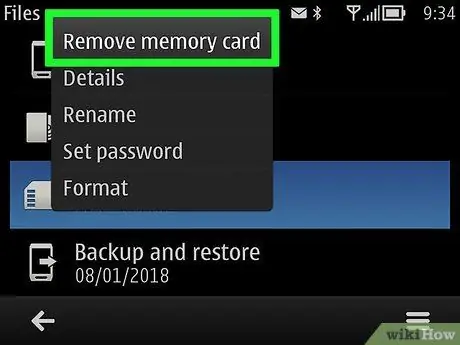
ধাপ 1. যখন ক্যামেরা কার্ডের ত্রুটি, পড়ার ত্রুটি বা অনুরূপ বার্তা প্রদর্শন করে, তখন মেমরি কার্ড ব্যবহার বন্ধ করুন।
ক্যামেরা বন্ধ করুন, তারপর মেমরি কার্ড সরান। আপনি যদি মেমরি কার্ড ব্যবহার করতে থাকেন, তাহলে আপনি এর সমস্ত ডেটা নষ্ট করতে পারেন।

ধাপ 2. একটি তথ্য পুনরুদ্ধার প্রোগ্রাম খুঁজুন।
এমনকি যদি আপনার মেমরি কার্ড নষ্ট হয়ে যায়, তবুও আপনার কাছে এটির ডেটা পুনরুদ্ধারের সুযোগ রয়েছে। সাধারণভাবে ব্যবহৃত কিছু ডেটা রিকভারি প্রোগ্রামের মধ্যে রয়েছে:
- Recuva - পুনরুদ্ধার করার জন্য ডিভাইস নির্বাচন করার পরে এবং ফটো অপশন নির্বাচন করার পর, Recuva ব্যাকগ্রাউন্ডে আপনার মেমরি কার্ডের ডেটা পুনরুদ্ধারের চেষ্টা করবে। সাধারণত, এটি সুপারিশ করা হয় যে আপনি Recuva এর সাথে ডেটা পুনরুদ্ধার করুন।
- কার্ড রিকভারি - একটি সাধারণ সেটআপ করার পরে, কার্ড রিকভারি কম্পিউটারের সাথে সংযুক্ত এসডি কার্ড স্ক্যান করবে। ট্রায়াল পিরিয়ড শেষ হওয়ার পর কার্ড রিকভারি ব্যবহার চালিয়ে যেতে, আপনাকে অবশ্যই একটি লাইসেন্স কিনতে হবে।
- ফটো রেক - উন্নত ব্যবহারকারীদের জন্য এই প্রোগ্রামটির একটি ন্যূনতম ইন্টারফেস রয়েছে। আপনি কিভাবে কমান্ড লাইন ইন্টারফেস ব্যবহার করবেন তা বুঝতে পারলে PhotoRec ব্যবহার করুন।
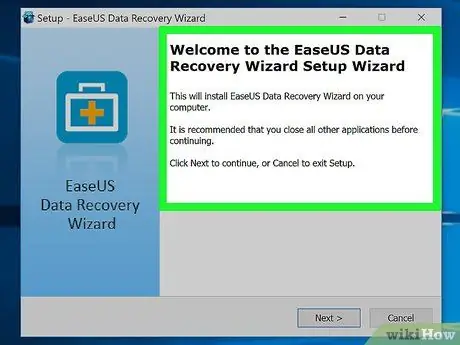
ধাপ Download. আপনার পছন্দের ডাটা রিকভারি প্রোগ্রাম ডাউনলোড এবং ইনস্টল করুন।
প্রোগ্রাম ডেভেলপারের অফিসিয়াল ওয়েবসাইটে যান, তারপর ডাউনলোড বাটনে ক্লিক করুন। ইনস্টলেশন ফাইলটি সংরক্ষণ করুন, তারপরে প্রোগ্রামটি ইনস্টল করতে ফাইলটিতে ডাবল ক্লিক করুন।
প্রোগ্রামটি ডাউনলোড করার জন্য বোতামের অবস্থান আপনার নির্বাচিত প্রোগ্রামের উপর নির্ভর করে পরিবর্তিত হবে। যদি আপনি বোতামটি খুঁজে না পান তবে বিকাশকারীর সাইট পৃষ্ঠার উপরে বা পাশে দেখুন।

ধাপ 4. কম্পিউটারে আপনার মেমরি কার্ড সংযুক্ত করুন।
বেশিরভাগ কম্পিউটারে একটি এসডি কার্ড স্লট থাকে। এই স্লটটি একটি পাতলা বর্গাকার আকারে এবং এর পাশে "SD" শব্দটি দিয়ে চিহ্নিত করা হয়েছে। আপনি ল্যাপটপের প্রান্তে বা সিপিইউ এর আশেপাশে মেমরি কার্ড স্লট খুঁজে পেতে পারেন।
- যদি আপনার কম্পিউটারে এসডি কার্ড স্লট না থাকে, তাহলে আপনি একটি মেমরি কার্ড রিডার ব্যবহার করতে পারেন। এই মেমোরি কার্ড রিডারগুলি সস্তায় পাওয়া যায়, এবং USB এর মাধ্যমে একটি কম্পিউটারের সাথে সংযোগ স্থাপন করে।
- আপনি এগিয়ে যাওয়ার আগে আপনার কম্পিউটারকে SD কার্ড অ্যাক্সেস করার অনুমতি দিতে হতে পারে।
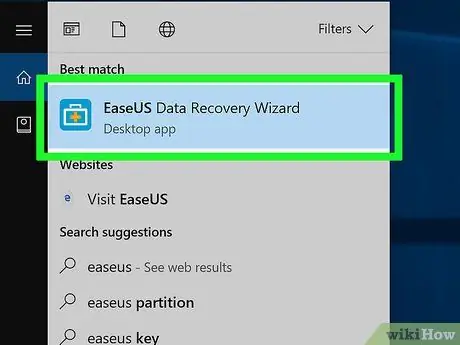
ধাপ 5. এর ইনস্টলেশন ফোল্ডার থেকে ডাটা রিকভারি প্রোগ্রাম খুলুন।
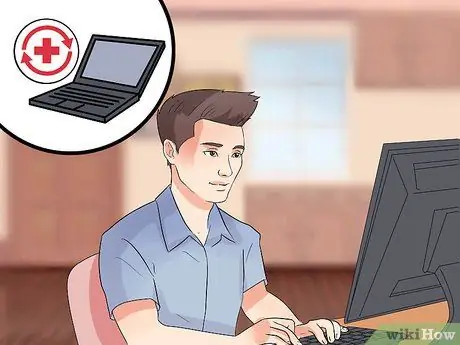
ধাপ 6. অন-স্ক্রিন গাইড অনুসরণ করুন।
সাধারণত, পুনরুদ্ধারের জন্য আপনাকে মেমরি কার্ড নির্বাচন করতে বলা হবে, এবং স্ক্যান মানদণ্ড বিভাগে ফটো বিকল্প নির্বাচন করুন। বিকল্পগুলি সামঞ্জস্য করার পরে, প্রোগ্রামটি আপনার এসডি কার্ড স্ক্যান করা শুরু করবে।
স্ক্যানিং প্রক্রিয়া সম্পন্ন হওয়ার পরে, আপনাকে আপনার কম্পিউটারের একটি নির্দিষ্ট ফোল্ডারে (উদাহরণস্বরূপ, ডেস্কটপে) উদ্ধারযোগ্য ফটোগুলি অনুলিপি বা রপ্তানি করতে বলা হবে।
3 এর 2 পদ্ধতি: উইন্ডোজে একটি মেমরি কার্ড মেরামত করা

ধাপ 1. কম্পিউটারে আপনার মেমরি কার্ড সংযুক্ত করুন।
বেশিরভাগ কম্পিউটারে একটি এসডি কার্ড স্লট থাকে। এই স্লটটি একটি পাতলা বর্গাকার আকারে এবং এর পাশে "SD" শব্দটি দিয়ে চিহ্নিত করা হয়েছে। আপনি ল্যাপটপের প্রান্তে বা সিপিইউ এর আশেপাশে মেমরি কার্ড স্লট খুঁজে পেতে পারেন।
- যদি আপনার কম্পিউটারে এসডি কার্ড স্লট না থাকে, তাহলে আপনি একটি মেমরি কার্ড রিডার ব্যবহার করতে পারেন। এই মেমোরি কার্ড রিডারগুলি সস্তায় পাওয়া যায়, এবং USB এর মাধ্যমে একটি কম্পিউটারের সাথে সংযোগ স্থাপন করে।
- আপনি এগিয়ে যাওয়ার আগে আপনার কম্পিউটারকে SD কার্ড অ্যাক্সেস করার অনুমতি দিতে হতে পারে।
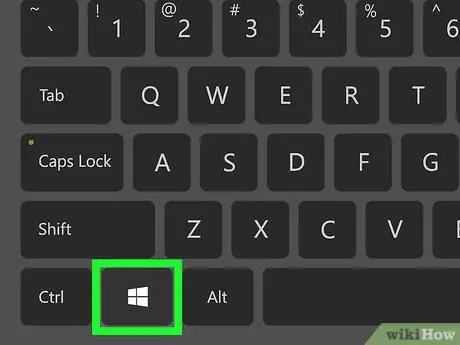
ধাপ 2. পর্দার নিচের বাম কোণে উইন বোতাম টিপুন।
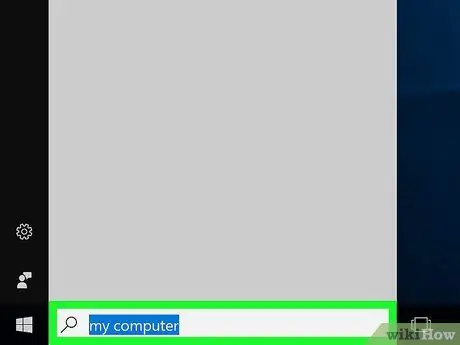
ধাপ 3. অনুসন্ধান ক্ষেত্রের মধ্যে আমার কম্পিউটার লিখুন।
যদিও "মাই কম্পিউটার" তার নাম পরিবর্তন করে "এই পিসি" বা "মাই পিসি" উইন্ডোজ 8 এবং 10 এ রেখেছে, স্টার্ট মেনুতে সার্চ বারে আমার কম্পিউটার টাইপ করলেও মাই কম্পিউটার উইন্ডো খুলবে।
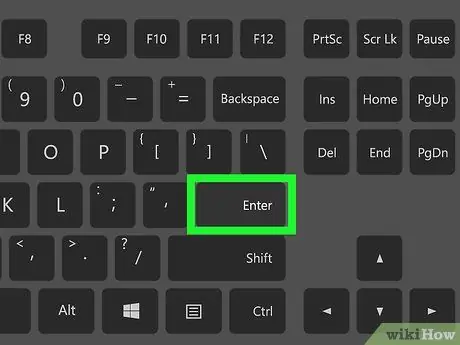
ধাপ 4. মাই পিসি উইন্ডো খুলতে এন্টার কী টিপুন।
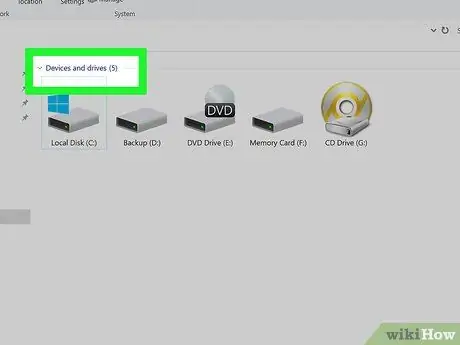
পদক্ষেপ 5. মাই পিসি উইন্ডোর অধীনে ডিভাইস এবং ড্রাইভ বিভাগে মনোযোগ দিন।
আপনি কম্পিউটারের সাথে সংযুক্ত প্রাইমারি ড্রাইভ (সি:) এবং অন্যান্য ড্রাইভ দেখতে পাবেন। এই ড্রাইভগুলির মধ্যে একটি আপনার এসডি কার্ডের প্রতিনিধিত্ব করে।
আপনি যদি এসডি কার্ডের ড্রাইভ লেটার না জানেন, আমার পিসি উইন্ডো খোলা রেখে দিন, তারপর এসডি কার্ডটি সরান। মনে রাখবেন কোন ড্রাইভটি "অদৃশ্য" হয়েছে, তারপরে এসডি কার্ডটি পুনরায় সংযোগ করুন।
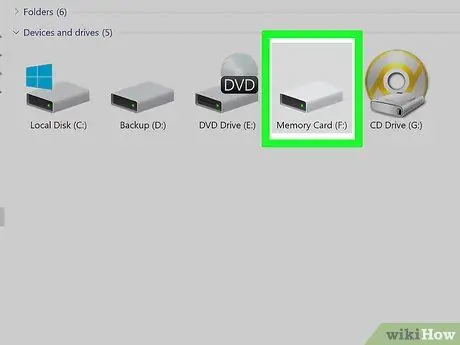
পদক্ষেপ 6. আপনার এসডি কার্ডের ড্রাইভ লেটার মনে রাখবেন।
উইন্ডোজ প্রাইমারি ড্রাইভে ড্রাইভ লেটার সি আছে। অতএব, আপনার এসডি কার্ডে আরেকটি ড্রাইভ লেটার থাকবে।
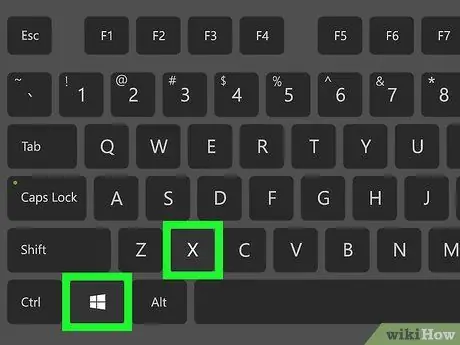
ধাপ 7. উইন কী টিপুন + এক্স স্টার্ট বোতামের ঠিক উপরে, স্ক্রিনের নিচের-বাম কোণে দ্রুত অ্যাক্সেস মেনু খুলতে।
দ্রুত অ্যাক্সেস মেনু খুলতে, আপনি স্টার্ট বোতামে ডান ক্লিক করতে পারেন।
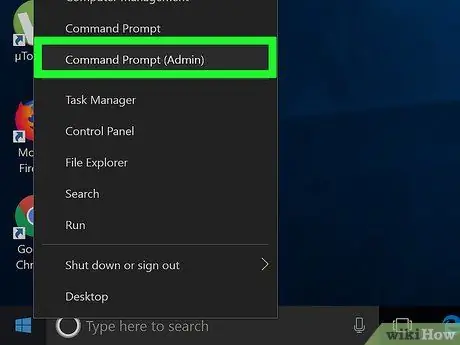
ধাপ 8. কমান্ড প্রম্পট (অ্যাডমিন) ক্লিক করুন।
প্রশাসক বিশেষাধিকার সহ একটি কমান্ড লাইন উইন্ডো খুলবে। এসডি কার্ড ফরম্যাট করতে আপনি এই উইন্ডোটি ব্যবহার করতে পারেন।
আপনি যদি কম্পিউটার অ্যাডমিনিস্ট্রেটর অ্যাকাউন্ট ব্যবহার না করেন তবে এই বিকল্পটি উপলব্ধ নয়।
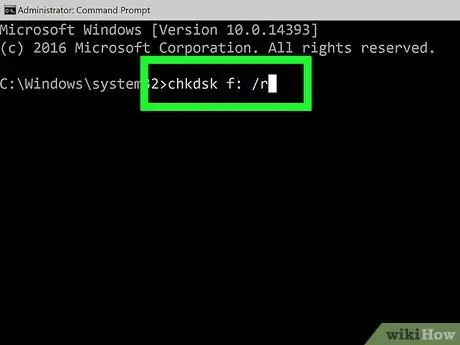
ধাপ 9. chkdsk m কমান্ড লিখুন:
/r কমান্ড লাইন উইন্ডোতে। আপনার এমডি কার্ডের ড্রাইভ লেটার দিয়ে "m:" প্রতিস্থাপন করুন, উদাহরণস্বরূপ "e:"। Chkdsk কমান্ডটি ড্রাইভের স্বাস্থ্য পরীক্ষা এবং পুনরুদ্ধার করতে ব্যবহৃত হয়।
"M:" এবং "/r" এর মধ্যে একটি একক স্থান ব্যবহার করুন।
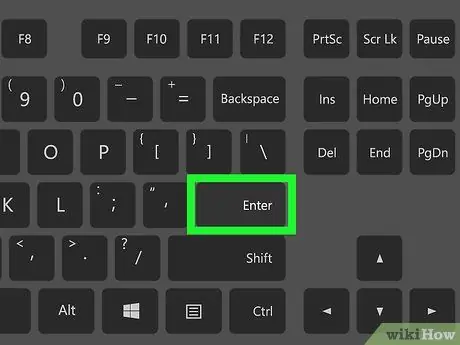
ধাপ 10. ড্রাইভ মেরামত প্রক্রিয়া শুরু করতে এন্টার টিপুন।
সম্ভব হলে কম্পিউটার ড্রাইভ পুনরুদ্ধার করার চেষ্টা করবে।
- যদি একটি কমান্ড লাইন উইন্ডো ড্রাইভ অ্যাক্সেস করার অনুমতি চায়, তাহলে এন্টার টিপে অনুমতি দিন।
- এন্টার চাপার পরে, আপনি সরাসরি অ্যাক্সেস ত্রুটি বার্তার জন্য ভলিউমটি খুলতে পারবেন না। এই ত্রুটির মানে হল যে আপনার এসডি কার্ড দূষিত নয় এবং ফরম্যাট করার প্রয়োজন নেই, অথবা আপনার এসডি কার্ড আর উদ্ধারযোগ্য নয়।
- কিছু ক্ষেত্রে, সরাসরি অ্যাক্সেসের জন্য ভলিউম খুলতে পারে না ত্রুটি একটি অ্যান্টিভাইরাস ফরম্যাটিং প্রক্রিয়াকে বাধা দেয়। ড্রাইভ ফরম্যাট করার সময় আপনার অ্যান্টিভাইরাস বন্ধ করুন, তারপর ড্রাইভটি আবার ফরম্যাট করার চেষ্টা করুন।
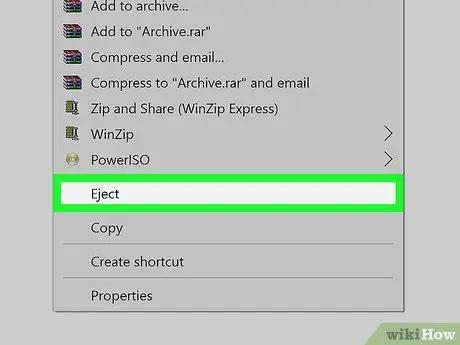
ধাপ 11. একবার চেক এবং পুনরুদ্ধার প্রক্রিয়া সম্পন্ন হলে, আপনার কম্পিউটার থেকে SD কার্ডটি সরান এবং তারপর SD কার্ডটি ক্যামেরায় ফেরত দিন।
পদ্ধতি 3 এর 3: ম্যাকের মেমরি কার্ড মেরামত করা

ধাপ 1. কম্পিউটারে আপনার মেমরি কার্ড সংযুক্ত করুন।
যেহেতু সমস্ত ম্যাক এসডি কার্ড রিডার নিয়ে আসে না, তাই আপনাকে একটি বহিরাগত এসডি কার্ড রিডার কিনতে হতে পারে।
- আপনি ল্যাপটপের প্রান্তে বা সিপিইউ এর আশেপাশে মেমরি কার্ড স্লট খুঁজে পেতে পারেন। কিছু ডেস্কটপে, মেমরি স্লট কীবোর্ডের প্রান্তে থাকতে পারে।
- কম্পিউটারের SD কার্ড অ্যাক্সেস করার জন্য কিছু ডিভাইসের জন্য আপনাকে USB এর মাধ্যমে ডিস্ক সেটিংস সক্ষম করতে হবে।
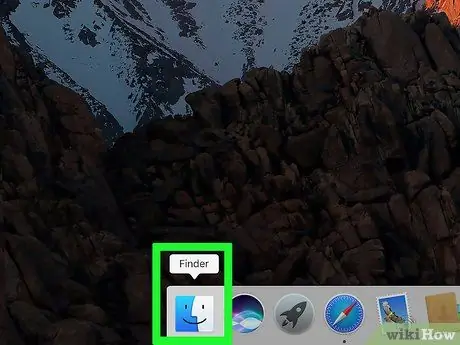
ধাপ 2. ফাইন্ডার খুলতে ডকের নীল মুখ আইকনে ক্লিক করুন।
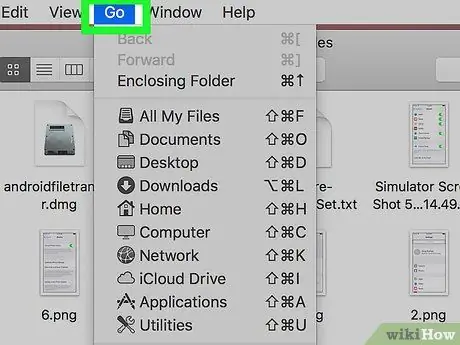
ধাপ 3. পর্দার শীর্ষে টুলবারে, যান ক্লিক করুন।
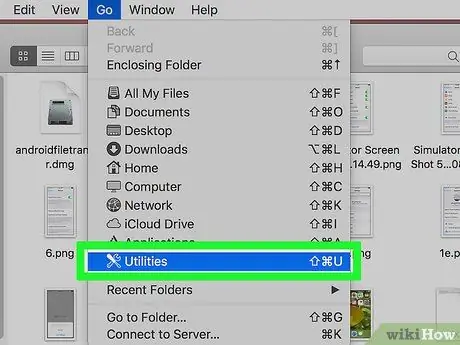
ধাপ 4. ইউটিলিটি ফোল্ডার খুলতে ইউটিলিটি ক্লিক করুন।
এই ফোল্ডারে ডিস্ক ইউটিলিটি সহ বিভিন্ন ম্যাক সিস্টেম টুল রয়েছে।
ইউটিলিটি ফোল্ডার খুলতে, আপনি Shift + Command + U চাপতে পারেন।
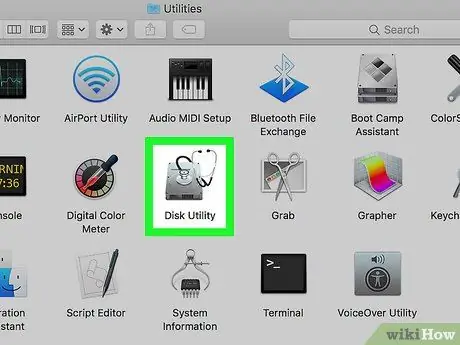
ধাপ 5. ডিস্ক ইউটিলিটি খুলতে ধূসর ড্রাইভ আইকনে স্টেথোস্কোপ দিয়ে ডাবল ক্লিক করুন।
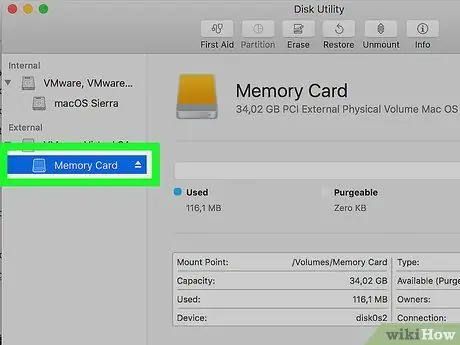
পদক্ষেপ 6. আপনার মেমরি কার্ড নির্বাচন করুন।
মেমরি কার্ডটি সাধারণত ডিস্ক ইউটিলিটিস উইন্ডোর বাম ফলকে বহিরাগত বিভাগে প্রদর্শিত হবে।
যদি আপনার মেমরি কার্ডটি সনাক্ত না হয়, তাহলে মেমরি কার্ডটি সরান, তারপর এটি কম্পিউটারে পুনরায় সংযুক্ত করুন।
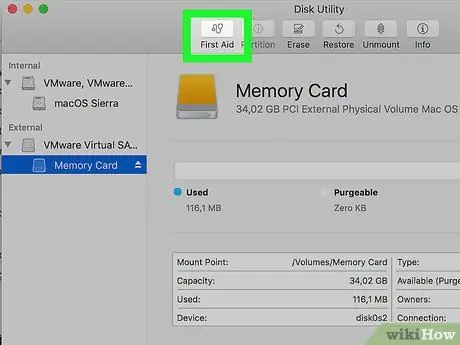
ধাপ 7. ডিস্ক ইউটিলিটি উইন্ডোর শীর্ষে অপশন বারে, প্রাথমিক চিকিৎসা বিকল্পগুলি খুলতে স্টেথোস্কোপ আইকনে ক্লিক করুন।
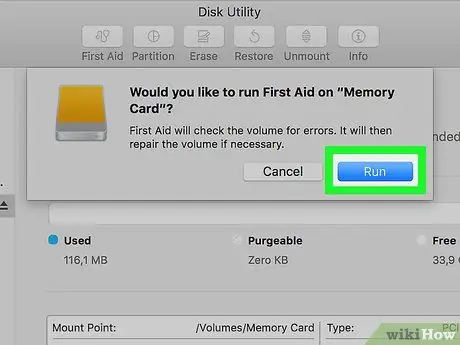
ধাপ the। প্রাথমিক চিকিৎসা উইন্ডোতে, রান ক্লিক করুন।
যদি আপনি আপনার বার্তাটি দেখতে পান যে আপনার ডিস্কটি ব্যর্থ হতে চলেছে, তাহলে আপনার মেমরি কার্ডটি আর উদ্ধারযোগ্য নাও হতে পারে।
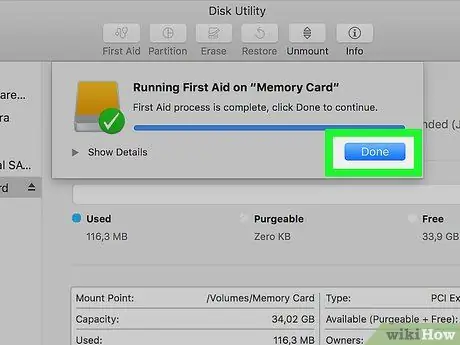
ধাপ 9. মেরামতের প্রক্রিয়া শেষ হওয়ার জন্য অপেক্ষা করুন।
প্রক্রিয়াটি সম্পন্ন হওয়ার পরে, আপনি ক্যামেরায় মেমরি কার্ড ফিরিয়ে দিতে পারেন।
কিছু ক্ষেত্রে, অন্তর্নিহিত কাজ রিপোর্ট ব্যর্থতার ত্রুটির বার্তা দিয়ে মেমরি কার্ড মেরামত প্রক্রিয়া বন্ধ হয়ে যেতে পারে। আপনার ম্যাক পুনরায় চালু করার চেষ্টা করুন এবং মেরামতের প্রক্রিয়াটি পুনরাবৃত্তি করুন।
পরামর্শ
- মেমরি কার্ডের আয়ু বাড়ানোর জন্য, ক্যামেরা ফাইল লেখার সময় মেমরি কার্ড সরানো থেকে বিরত থাকুন, ব্যাটারি কম হলে ক্যামেরা ব্যবহার করা এড়িয়ে চলুন এবং মেমরি কার্ড সরানোর আগে ক্যামেরা বন্ধ করুন।
- মেমরি কার্ডের সীমিত জীবদ্দশায় 10,000 - 10,000,000 চক্র লেখা এবং মুছে ফেলা হয়। অতএব, এটি সুপারিশ করা হয় যে আপনি মেমরি কার্ডের বিষয়বস্তু ব্যাকআপ করুন এবং প্রতি কয়েক বছর পর প্রতিস্থাপন করুন, আপনি কতবার মেমরি কার্ড ব্যবহার করেন তার উপর নির্ভর করে।
- আপনি IDR 100,000 এর নিচে 8GB SD কার্ড কিনতে পারেন।






